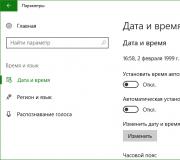Windows 7 64bit tối thiểu. Các thông số và yêu cầu bổ sung
Xin chào các bạn!
Hôm nay chúng ta sẽ xem xét các yêu cầu tối thiểu để cài đặt và vận hành hệ điều hành Windows 7, cũng như các khả năng cụ thể của nền tảng.
Trong lịch sử, phiên bản tiếp theo của hệ điều hành Windows làm tăng đáng kể các yêu cầu về phần cứng cho PC.
Windows 7 đã phá vỡ truyền thống này - nền tảng này chạy ổn định trên cùng phần cứng với Windows Vista, được phát hành năm 2007. Yêu cầu tối thiểu để cài đặt và chạy Windows 7 như sau:
– 2 gigabyte RAM cho hệ thống 64 bit hoặc 1 gigabyte cho hệ thống 32 bit;
– bộ xử lý trung tâm có tần số ít nhất là 1 gigahertz. Để cài đặt phiên bản nền tảng 64 bit, chip phải hỗ trợ các lệnh 64 bit;
– 20 gigabyte dung lượng ổ cứng trống cho hệ thống 64 bit hoặc 16 gigabyte cho hệ thống 32 bit;
– Card màn hình hỗ trợ công nghệ DirectX 9.0.
Trên PC có cấu hình tối thiểu, một số tính năng của Windows 7 sẽ bị tắt. Do đó, để làm việc hoàn toàn với hệ điều hành, bạn cũng sẽ cần:
– thiết bị phát âm thanh (loa, card âm thanh);
– ổ đĩa để ghi và đọc đĩa quang;
– card màn hình để hiển thị các hiệu ứng phong cách Aero. Bộ điều hợp video phải có bộ nhớ riêng ít nhất 128 megabyte và hỗ trợ các tiêu chuẩn sau: trình điều khiển WDDM, giao diện DirectX 9, Pixel Shader 2.0 và độ sâu màu 32 bit. Tất cả các card màn hình hiện đại, bao gồm cả card tích hợp, đều đáp ứng các yêu cầu này;
– card mạng, modem hoặc các thiết bị khác cần thiết để kết nối Internet.
Hệ điều hành Windows 7 đã bổ sung một số tính năng cụ thể, nhưng hoạt động của chúng sẽ yêu cầu phần cứng bổ sung, trong hầu hết các trường hợp, không có trong một máy tính thông thường.
1. Để ghi các chương trình TV và radio bằng Windows Media Center, bạn cần có bộ dò TV được mua riêng.
2. Để truy cập đầy đủ khả năng mã hóa ổ đĩa BitLocker, bo mạch chủ phải có chip TPM phiên bản 1.2 trở lên. Sự hiện diện của mô-đun này phải được kiểm tra khi mua - sẽ rất khó để cài đặt thêm mô-đun này. Bạn có thể thiết lập BitLocker trên PC mà không cần TPM nhưng một số tính năng của công nghệ này sẽ bị tắt.
3. Để sử dụng Windows Touch (khả năng cảm ứng), bạn cần có màn hình cảm ứng.
4. Để sử dụng Chế độ Windows XP, bạn cần có bộ xử lý hỗ trợ công nghệ ảo hóa, cũng như ít nhất 1 gigabyte RAM bổ sung và dung lượng ổ đĩa bổ sung (ít nhất 15 gigabyte).
Trong bài học đầu tiên hôm nay, chúng ta sẽ xem xét các yêu cầu tối thiểu của hệ thống Windows 7, phụ thuộc vào việc cài đặt thành công cũng như khả năng vận hành trơn tru của “Máy tính” của chúng ta.
Hệ điều hành Windows phiên bản thứ bảy nhờ tốc độ, thiết kế hấp dẫn và có nhiều chức năng cần thiết nên ngày càng trở nên phổ biến, tức là nó thống trị hệ điều hành Windows XP trước đây.
Một số người dùng cố gắng làm việc trên hệ điều hành Windows XP trước đó, cho rằng mọi thứ trong Windows 7 quá phức tạp, tôi không thể hiểu được, tôi không thể làm chủ được hệ điều hành này. Trên thực tế, các bạn ơi, không cần phải sợ bất cứ điều gì hay bất cứ ai, chỉ cần có lòng khao khát và một chút thời gian để thành thạo hệ thống Windows 7 này. Vì vậy, tôi thực sự khuyên các bạn nên đăng ký nhận bản tin và cập nhật những bài học mới, cảm ơn. mà bạn sẽ học hoặc nhận được các kỹ năng và kiến thức bổ sung về Windows 7.
Nhân tiện, tôi có thể đề nghị bạn đọc một bài viết khác - bài viết này sẽ rất hữu ích cho bạn, bài viết đó có tên là -
Vì vậy, việc cài đặt Windows 7 được thực hiện bằng cách chọn một tùy chọn cài đặt cụ thể và các yêu cầu để đáp ứng các thông số kỹ thuật phần cứng. Tuy nhiên, điều đáng biết là bản thân hệ điều hành được phân loại thành các tùy chọn cài đặt khác nhau. Bây giờ chúng ta sẽ xem xét ngắn gọn các tùy chọn này:
1. Phiên bản Windows 7 home - tùy chọn này dành cho người dùng gia đình, do đó từ khóa “Home” chỉ ngụ ý một bộ phần mềm tối thiểu.
2. Windows 7 Home Basic Premium – cũng được thiết kế cho người dùng gia đình, nhưng bao gồm các tiện ích mở rộng bổ sung, chẳng hạn như sự hiện diện của đầu vào cảm ứng, trò chơi và một số tiện ích mở rộng khác dành cho sử dụng tại nhà.
3. Windows 7 chuyên nghiệp - hệ thống này chủ yếu nhằm mục đích sử dụng trong các tổ chức liên quan đến kinh doanh khác nhau sử dụng các chức năng như điều khiển truy cập từ xa và vận hành máy tính trên mạng cục bộ.
4. Windows 7 Enterprise - chủ yếu được sử dụng trong các doanh nghiệp lớn và thậm chí còn có nhiều tính năng và chức năng hơn so với một hệ điều hành chuyên nghiệp.
5. Phiên bản mới nhất của Windows 7 là Windows 7 Ultimate - nó bao gồm tất cả các chức năng của hệ điều hành trên. Chi phí của hệ thống này cao so với những hệ thống được liệt kê ở trên. Nếu bạn muốn thành thạo tất cả các chức năng của hệ thống này, hãy cài đặt nó.
Chúng tôi đã xem xét việc phân loại, bây giờ chúng tôi có ý tưởng về những bản phân phối nào được cài đặt trên máy tính cá nhân, tùy thuộc vào mục đích và ứng dụng của chúng.

Các hệ điều hành mà chúng tôi đã đánh giá được chia thành cả bộ xử lý 32 bit và 64 bit. Nếu sản phẩm cài đặt chứa phiên bản 64-bit thì nó chỉ có thể được cài đặt nếu máy tính của bạn có bộ xử lý 64-bit. Và tùy chọn cài đặt 32 bit có thể được cài đặt trên bộ xử lý 32 bit hoặc 64 bit. Có lẽ bạn đang hỏi, sự khác biệt là gì? và chúng khác nhau như thế nào? Nhưng thực tế là chúng khác nhau, trước hết là ở năng suất, độ tin cậy, tốc độ vận hành và độ an toàn trước sự can thiệp từ bên ngoài. Vì vậy, trước khi mua máy tính bạn cần biết yêu cầu hệ thống Windows 7 . Hãy cùng bạn tìm hiểu nhé Yêu cầu hệ thống Windows 7.
Yêu cầu hệ thống Windows 7
Ví dụ: nếu bạn cài đặt trình điều khiển trên các thiết bị ngoại vi cho bộ xử lý 64 bit thì chúng phải dành riêng cho bộ xử lý 64 bit. Nói tóm lại, bộ xử lý 64 bit có nhiều khả năng và nhiều chức năng hơn so với quy trình 32 bit.
Bây giờ chúng ta hãy tìm hiểu những yêu cầu kỹ thuật cần thiết để đảm bảo quá trình cài đặt Windows 7 trên máy tính thành công.
Đầu tiên: bộ xử lý của bạn phải có tốc độ tối thiểu 1 GHz.
Thứ hai: dung lượng trống trên ổ cứng của bạn ít nhất phải là 20 GB.
Thứ ba: dung lượng card màn hình tối thiểu phải là 128 MB.
Thứ tư: RAM tối thiểu phải là 1 GB đối với phiên bản 32 bit và ít nhất 2 GB đối với phiên bản 64 bit.
Nếu hệ điều hành Windows XP được cài đặt trên máy tính của bạn, thì bạn có thể cài đặt hệ điều hành Windows 7 thứ hai và khi tìm hiểu hệ điều hành này, trong tương lai chỉ để lại Windows 7. Tuy nhiên, bạn nên biết rằng khi cài đặt hệ điều hành thứ hai hệ thống trên máy tính, bạn phải gán một phân vùng riêng trên ổ cứng. Tôi khuyên bạn nên cài đặt máy ảo tốt hơn để cài đặt hệ điều hành thứ hai. Chúng ta sẽ xem xét máy ảo là gì sau. Do đó, hãy đăng ký danh sách gửi thư và cập nhật những bài học mới nhất về “các khía cạnh kỹ thuật của Windows 7”.
Nếu đặc điểm máy tính của bạn đáp ứng các tham số cài đặt và bạn quyết định cài đặt Windows 7, thì bước tiếp theo bạn sẽ là sao chép tất cả thông tin quan trọng đối với bạn. Bạn có thể sao chép sang phân vùng khác của đĩa mà quá trình cài đặt sẽ không được thực hiện hoặc sang đĩa DVD.
Bài học này chỉ vậy thôi yêu cầu hệ thống windows 7 Tôi đang hoàn thành. Trong bài học tiếp theo chúng ta sẽ tìm hiểu cách cài đặt Windows 7 đúng cách và không gặp lỗi, bạn có thể tìm hiểu thêm bằng cách truy cập .Hôm nay chỉ vậy thôi, hẹn gặp lại các bạn ở bài viết tiếp theo!
Theo tiêu chuẩn ngày nay, các yêu cầu hệ thống của Windows 7 dường như không phi thực tế, thậm chí còn khá khiêm tốn. Hãy tự đánh giá: chỉ 1 GB RAM và ít nhất 10 GB dung lượng ổ đĩa (đối với hệ điều hành, nhưng đừng quên rằng bạn sẽ cần dung lượng cho các tệp của mình).
Trên thực tế, Windows 7 có thể chạy ngay cả trên máy tính có RAM 512 MB, nhưng tôi không biết nó sẽ hoạt động như thế nào trên máy tính đó. Nhưng ít người quan tâm đến điều này: hầu hết các máy tính hiện đại, kể cả netbook, đều được trang bị RAM 1 GB.
Card màn hình không thực sự quan trọng, nhưng nếu bạn muốn sử dụng giao diện Aero thì card màn hình phải hỗ trợ bộ thư viện đa phương tiện DirectX 9 với trình điều khiển WDDM 1.0 trở lên. Dung lượng bộ nhớ video được khuyến nghị là 128 MB trở lên.
Một lần nữa tôi xin nói về yêu cầu đối với ổ cứng. Windows 7 Ultimate chiếm 9 GB ổ cứng của tôi (ngay sau khi cài đặt). Rõ ràng là các phiên bản khác của Windows 7 sẽ chiếm ít dung lượng ổ đĩa hơn một chút, tuy nhiên, tốt hơn là bạn nên tính tối đa là 9 GB. Ngoài ra, bạn sẽ cần 1-3 GB cho tệp hoán đổi. Tại thời điểm viết bài này, tệp trang của tôi là 2,7 GB (với 2 GB RAM). Do đó, hệ thống sẽ cần 12 GB. Phần còn lại của không gian đĩa sẽ được sử dụng cho các chương trình và tệp của người dùng.
Thực tế mà nói, để hoạt động với Windows 7, bạn cần có ổ đĩa có dung lượng ít nhất là 20 GB. Khi cài đặt Windows 7 trên máy tính xách tay hoặc máy tính để bàn, tôi nghĩ câu hỏi về dung lượng trống sẽ không nảy sinh chút nào, vì dung lượng ổ cứng của một máy tính hiện đại từ lâu đã vượt quá 100 GB. Nhưng khi cài đặt Windows 7 trên netbook, nơi thường cài đặt ổ SSD có dung lượng lên tới 20 GB, các sắc thái có thể phát sinh. Cá nhân tôi sẽ không cài đặt Windows 7 trên một netbook như vậy - tốt hơn là nên cài đặt Windows XP ở đó, chỉ chiếm 1 GB và để lại toàn bộ dung lượng còn lại cho dữ liệu của tôi. Nhưng nếu bạn thực sự muốn thấy Windows 7 trên netbook của mình thì không ai có thể ngăn cản bạn làm điều đó.
Windows 7 chỉ cần được cài đặt trên phân vùng NTFS. Nếu bạn có phân vùng FAT thì nên định dạng nó thành NTFS. Trình cài đặt vẫn sẽ thực hiện việc này. Nói cách khác, sẽ không thể cài đặt Windows 7 trên phân vùng FAT đã cài đặt Windows XP. Tôi chỉ cảnh báo trước để bạn có thời gian sao lưu dữ liệu và để việc cài đặt Windows 7 không gây bất ngờ khó chịu cho bạn.
- Vì vậy, hãy tóm tắt các yêu cầu hệ thống được đề xuất cho Windows 7:
- bộ xử lý có tần số từ 1 GHz trở lên;
- RAM - 1 GB cho phiên bản 32 bit hoặc 2 GB cho phiên bản 64 bit;
- ổ cứng - 20 GB trở lên;
- card màn hình - 128 MB có hỗ trợ DirectX 9.0;
- ổ đĩa DVD.
- Các yêu cầu hệ thống tối thiểu trông như thế này:
- bộ xử lý - 800 MHz;
- RAM - 512 MB;
- ổ cứng - 15 GB.
Bạn không cần ổ đĩa DVD để cài đặt - bạn có thể
Mặc dù thực tế là ngày nay Windows 10 đã được sử dụng rộng rãi nhưng nhiều người dùng vẫn hướng tới các phiên bản trước của hệ điều hành này. Đặc biệt, tôi đang nói về Windows 7. Hệ điều hành này vẫn còn phổ biến vì nó có rất nhiều ưu điểm mà trên thực tế, nó được yêu thích. Vì vậy, 7 có thể tự hào về tốc độ, thiết kế thời trang, giao diện đơn giản, v.v.
Nếu chúng ta nói về mức độ ưu tiên của HĐH này so với các phiên bản khác, hiện đại hơn thì điều này không có gì đáng ngạc nhiên. Thực tế là 8 và 10 được điều chỉnh tối đa cho điều khiển bằng cảm ứng, vì vậy người dùng làm việc trên PC hoặc máy tính xách tay thông thường sẽ thấy thuận tiện hơn khi sử dụng 7. Trên thực tế, tôi sẽ nói sâu hơn về một số sắc thái của hệ điều hành này, cũng như những yêu cầu hệ thống của Windows 7 cần được tính đến trước khi cài đặt nó.
Tùy chọn Windows 7
Hệ điều hành này có một số phiên bản, mỗi phiên bản đều có những sắc thái riêng xuất hiện trong quá trình hoạt động. Tôi sẽ kể cho bạn nghe ngắn gọn về từng điều:
- Bộ khởi động Windows 7. Thông thường phiên bản này chỉ được cài đặt sẵn trên netbook. Không có gì thừa trong đó, giao diện tối thiểu.
- Windows 7 Home Basic có một bộ chức năng và khả năng tối thiểu và được thiết kế cho các tác vụ đơn giản hàng ngày và theo đó là sử dụng tại nhà.
- Phiên bản Home Premium tương tự như phiên bản trước, nhưng khả năng của nó được bổ sung bởi các chức năng khác, bao gồm cả đầu vào cảm ứng, cũng như nhiều tiện ích mở rộng khác.
- Professional được thiết kế cho khu vực kinh doanh, bằng chứng là trọng tâm hẹp hơn, chẳng hạn như khả năng quản lý quyền truy cập từ xa.
- Windows 7 Corporate (Enterprise) được cung cấp chủ yếu cho các thiết bị của các doanh nghiệp lớn.
- Windows 7 Ultimate bao gồm tất cả các tính năng trên.
Yêu cầu hệ thống
Ngược lại, Windows 7 không được coi là một hệ điều hành đòi hỏi khắt khe. Nó có các yêu cầu hệ thống sau:
- Tần số bộ xử lý không được thấp hơn 1 GHz.
- : nếu chúng ta đang nói về phiên bản 32 bit thì dung lượng RAM ít nhất phải là 1 GB, trong trường hợp phiên bản 64 bit - ít nhất là 2 GB.
- Để cài đặt HĐH này, bạn cần 16 GB dung lượng trống (đối với phiên bản 32 bit) và 20 GB (đối với phiên bản 64 bit).
- không thành vấn đề khi cài đặt hệ điều hành này, nhưng vẫn tốt hơn khi bộ nhớ của nó ít nhất là 128 GB.
Đây là những yêu cầu tối thiểu. Như bạn có thể thấy, không có gì cấm cả, và tôi chắc chắn rằng đại đa số máy tính có thể dễ dàng xử lý hệ điều hành này.
Cái này Windows 7 chính thức của Nga lấy từ trang web chính thức của Microsoft phiên bản 64 và 32 bit. Làm cách nào để xác định độ sâu bit nào phù hợp với bạn? Có những yêu cầu hệ thống mà bạn phải tuân thủ, bất kể cả PC và máy tính xách tay. Bạn có thể tìm hiểu phần cứng nào được cài đặt trong thuộc tính máy tính, cụ thể là nhà sản xuất bộ xử lý nào, tần số và kiểu máy của nó. Một trong những yêu cầu chính là dung lượng bộ nhớ truy cập ngẫu nhiên (RAM) được cài đặt, chúng tôi sẽ xây dựng dựa trên dữ liệu này.

Yêu cầu hệ thống tối thiểu và được đề xuất để cài đặt phiên bản Windows 7 Ultimate 64 và 32 bit chính thức:
1. Bộ xử lý (CPU) cho x64, 2 lõi trở lên với tần số xung nhịp từ 2 Hz trở lên, nếu chúng ta cài đặt Windows 7 32 bit bên dưới.
2. RAM – RAM phải có ít nhất 4 GB nếu bạn cài đặt 64 bit và ít nhất 1 GB cho 32 bit.
3. Dung lượng ổ đĩa trống (HDD) tùy ý bạn và nếu cá nhân bạn có ổ SSD, tôi khuyên bạn nên phân bổ ít nhất 50 GB cho ổ đĩa hệ thống. Để không xóa đi những dữ liệu không cần thiết nhằm giải phóng dung lượng ổ đĩa để hoạt động ổn định.
Bây giờ bạn đã biết nên cài đặt Windows 7 nào tốt hơn, bạn có thể tải xuống phiên bản Windows 7 64 và 32 bit chính thức từ các liên kết ở đầu mô tả. Sau khi tải, chúng tôi ghi vào phương tiện, có thể là ổ đĩa flash hoặc đĩa. Chương trình UltraIso sẽ trợ giúp việc này; bạn cũng có thể tải xuống từ trang web của chúng tôi trong phần “Chương trình”. Để dễ sử dụng, các phím tắt đến một số trình duyệt được hiển thị trên màn hình, qua đó bạn có thể tìm thấy các trình điều khiển hoặc chương trình cần thiết.
Mở iso đã tải xuống từ Windows 7 Ultimate và ghi, tất cả dữ liệu từ ổ flash sẽ bị xóa. Ổ đĩa flash cài đặt của chúng tôi với Windows 7 đã sẵn sàng, giai đoạn tiếp theo là cài đặt và kích hoạt. Tôi không thấy bất kỳ điểm nào khi mô tả chi tiết quá trình cài đặt Windows 7, mọi thứ đều chuẩn, hãy gọi nút BootMenu từ nút sáng, biểu thị khởi động từ ổ đĩa flash của chúng tôi và quá trình cài đặt sẽ bắt đầu.


Kích hoạt Windows 7 được thực hiện sau khi hoàn tất, khi bạn nhìn thấy phím tắt “Activator” trên màn hình nền, hãy khởi chạy nó và nhấp vào Áp dụng để bắt đầu kích hoạt. Hệ thống sẽ tự động khởi động lại và bây giờ bạn đã kích hoạt Windows 7 64 hoặc 32 bit Maximum chính thức, tất cả những gì còn lại là cài đặt các trình điều khiển cần thiết cho hệ thống, việc này có thể được thực hiện bằng chương trình SDI và cài đặt các chương trình bạn cần.
Nếu bạn có bất kỳ câu hỏi hoặc đề xuất nào, hãy để lại trong phần bình luận. Hãy để tôi nhắc nhở bạn, tải xuống Windows 7 chính thức 64 bit tiếng Nga Bạn có thể sử dụng liên kết torrent ở đầu tin tức.